灰指甲用醋能泡好吗:WebCompiler2000-电子书制作功能最全面软件全教程
来源:百度文库 编辑:偶看新闻 时间:2024/04/29 15:43:09
2007-09-03 08:53
【阅读声明】
本教程系e类出版物学堂频道原创内容,任何人未经许可,不可将此教程发表、或者经过修改、摘抄于任何非网络媒体。网络媒体、网站转载本教程请注明本站链接。
本文享有《中华人民共和国著作权法》中所描述的所有权利,任何人未经许可,擅自违反相关条款,后果均按照《著作权法》中所描述的进行处理。
关于本教程中的文字,如有纰漏、错误,欢迎您来信指正!
【前言】
制作电子图书是一件即轻松愉快又痛苦麻烦的事情。轻松愉快是因为看到自己制作的、精美的电子图书,心里不由得有一种成就感;说痛苦麻烦是因为制作电子图书过程中会碰到很多问题,或者会有很多重复性的劳动让你透不过气来。总之,能够制作一本十分优秀的电子图书说容易也容易、说难也难。关键看你的水平和技巧掌握的怎么样了。
好,废话少说。本篇教程就是借助EXE电子图书软件WebCompiler2000来详细、全面的讲解一下电子图书制作过程以及一些常用的技巧、软件工具。
【准备】
制作电子图书应该有相应的工具,这里给出一个最简单组合:
1、一款文字处理软件(如EditPlus、Microsoft Word、WPS Office)
2、一款网页制作工具(如Dreamweaver、Frontpage);
3、一款图形图象处理软件(如Photoshop、Fireworks、PhotoImpact);
4、一款图标制作工具(如Macroangelo);
5、一款电子图书编译工具(如[EXE格式]WebCompiler2000、E-ditor;[CHM格式]HTML Help Workshop、FAR;[PDF格式]Acrobat)
以上为制作一本完整的电子图书所需的必要软件工具,以下工具为可选:
1、一款动画制作工具(如ImageReady、Fireworks、GIF Animator、Flash[只针对于CHM格式]);
2、一款网站前台脚本编辑工具(如EditPlus、NotePad、TextPad、XML Spy)
【必要知识】
在制作电子图书之前,先不要着急动手。有些必要的概念和说明大家必须知道,这里列举比较重要的几项,希望大家注意。
一、电子图书格式:我们这里指的电子图书主要是在台式机上进行阅读的电子文档格式,另外还有应用于掌上电脑(如)、PDA产品的电子书格式,我们这里暂时不作讨论。台式机上的电子图书格式主要有:EXE、CHM、HLP、PDF、LIT、BBK,不同的格式相应的制作工具也不相同。而且不同格式之间相互的转换也并非直接就可以实现的。所以除非你决定了使用某一种格式,否则建议你在制作之前一定要保留图书源文件。
二、什么是“强制回车/换行”?什么是“自动换行”?
“强制回车/换行”和“自动换行”是制作电子图书中非常重要的概念,我们这里来举一个例子来说明这两个概念。
请看下面这段文字——
“e类出版物”是一个文学、计算机技术、电子出版相结合的站点,内容包括:制作发行各种格式(目前只限于PC机)的电子图书、电子图书制作、阅读软件(目前只限于PC机)集锦、网络精彩文章再现、电子图书制作教学、网站开发技术教学等等。我们的口号是“把握电子出版业最新动态、弘扬中国电子出版事业、为中国电子出版业爱好者、电子图书爱好者及相关人士提供更好的资讯”。
上面这段文字是没有强制回车/换行的,并且也是自动换行的。
再来看看下面这段文字——
“e类出版物”是一个文学、计算机技术、电子 [回车]
出版相结合的站点,内容包括:制作发行各种格式(目[回车]
前只限于PC机)的电子图书、电子图书制作、阅读软[回车]
件(目前只限于PC机)集锦、网络精彩文章再现、电[回车]
子图书制作教学、网站开发技术教学等等。我们的口号[回车]
是“把握电子出版业最新动态、弘扬中国电子出版事业、[回车]
为中国电子出版业爱好者、电子图书爱好者及相关人士[回车]
提供更好的资讯”。
大家看到这里应该已经明白了:所谓强制回车/换行就是指在一句话还没有在一行上显示完毕,我们就人为地给了一个回车(或Ctrl+回车),这样,当文字改变大小的时候,文字将变得杂乱无章、不堪入目。除非你将文字大小锁定,否则我们必须在制作过程中将强制回车/换行去掉。
“自动换行”即是指当文字大小改变时,一句话中一行未能显示完毕的文字自动转向下一行,无论文字是放大、缩小都能保证一句话能自我调整长度。这样对于读者来讲,阅读是很舒服和方便的。一般来讲,一篇文字如果没有强制回车/换行则可以认为它是自动换行的。另外,段落之间的回车属于正常回车,必须保留。
三、使用Dreamweaver输入空格的问题
这个问题我想对于一些有过网页制作经验的人来讲已经是一个小问题了。但是我建议您还是耐心看完我的说明。
我们知道,Dreamweaver是不认识中文半角空格的,所以在输入法为半角状态下,你只能在两个字之间输入一个空格(这是符合英文文法习惯的,但是对于中文来讲情况则不同)。
我们这里给出两种输入空格的方法:
1、按快捷键Shift+空格,将输入法切换为全角状态,然后便可以随意敲入空格了;
2、使用快捷键Ctrl+Shift+空格,这个方法其实是在代码中加入了一个脚本元素“ ”,但是我们在设计时候并不能看到这个空格,只有在浏览器中浏览网页的时候,这个空格才能显示出来。
两种方法各有千秋,使用哪一个,完全按照个人爱好。另外,请大家注意一点:如果你是在中文Windows 2000环境下制作电子图书,而又采取了第一种方法输入空格的话,最后编译输出的网页在Windows 98下有可能空格都变成了“□”,这种情况在使用WebCompiler2000编译的图书中表现的尤为明显,请大家注意。
四、什么是“窗口标识”?什么是“图书图标”?什么是“Splash Window”?
这三项都属于电子图书的修饰元素。完全可以不要,但是为了制作的电子图书更加个性化,您也可以加入这3项元素。另外,只有部分EXE格式的电子图书支持这三项特性,其他格式的电子图书(如CHM、HLP、PDF)则无此特性。
“窗口标识”就是指图书打开以后,窗口右上方的图片。对于WebCompiler2000来讲,它支持BMP格式、45×45大小的图片作为窗口标识,有些软件还支持GIF作为窗口标识;
“图书图标”就是图书文件的图标,使用个性化的图标更能突出图书的属性,在Windows资源管理器中查看图书,如果有一个醒目的图标,则查找起来是很方便的。WebCompiler2000默认的图标是一个黄色的三角状的图标。其他EXE格式制作软件大部分都支持图标置换。对于WebCompiler2000来讲,它只支持32×32、16色的图标。
“Splash Window”,习惯的中文解释是“闪屏”。它是指在图书运行时出现的另外一个无常见窗口特性的一副“图”。现在很多软件都使用了“Splash Window”技术,一方面美观,另外一方面可以通过Splash Windows吸引使用者的注意力,而同时可以加载软件需要的数据。少量的EXE制作软件支持Splash Window技术。WebCompiler2000支持BMP图象作为Splash Window。
其他重要的概念:
切片(Slice Image):使用Fireworks、ImageReady等图象处理软件制作好电子书设计初稿后,需要对整个框架设计进行导出,其中对于图片的切片是非常关键的,如果切片位置、布局得当,则下一步制作起来也会容易一些。关于切片的具体内容我们在下面的文章中将会详细介绍。
图片优化(Optimize Image):虽然电子书不是直接在网络上使用浏览器进行浏览的,不用考虑即时在线资源。但是对于一些没有必要的图片、以及图片设计中的色彩调整等等,最好还是要尽量缩小其尺寸或者干脆不要。
【开始制作】
一、文档处理
文档处理是一本电子图书制作成功与否的一个很重要的步骤。文档处理的好,读者阅读起来才能够更舒适、方便。如果你是一个喜欢偷懒的人,那么你完全可以不必理会这一步骤,这样除非原来的文字就已经处理的很好了,否则你的电子图书只能算是比较失败的。
首先我们必须有至少一种可以进行文档处理的软件,该软件应该具有这两个功能:查找替换功能、显示回车换行功能。一般来讲,我们可以使用Microsoft Word、WPS Office这样的软件来处理文档。但是对于一般的电子文档处理,我们可以使用其他一些体积较小的软件,这样可以节省一部分时间(因为软件的启动和处理速度的缘故)。
我使用的文档处理软件是“EditPlus”,这款软件大家可以到一些软件下载基地下载,还可以到“汉化新世纪”下载该软件的汉化补丁。软件EditPlus的界面如图1所示。
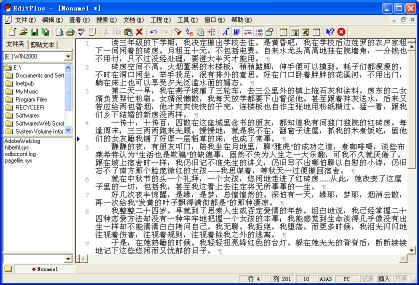
图1
下面我们就拿一个具体的例子来讲解一下文档处理的过程。
例如,我们现在手头有一个含有强制回车、且段落之前没有空格的页面。如图2。
图2
我们现在要为这段文字每一段之前加上两个全角空格,并且去掉强制回车(正常的段落之间的回车要保留)。大家可以参考一下我的处理方法:
1、分析一下文字,我们发现正常的段落之间均有两个回车\换行符。我们可以利用这个特点来实现第一个目的:为每一段落之前加上两个全角空格。具体操作如下:按快捷键“Ctrl+H”调出替换窗口,然后在“查找什么”中手动输入“\n\n”或者点击旁边的下拉箭头选择两次换行符;在“替换为”中先按照上述方法输入一个“\n”,然后将输入法切换为全角模式(快捷键Shift+空格),键入两个全角空格,如图3所示。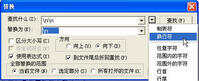
图3
然后单击“全换”按钮,此时我们已经为全篇文档的每一个正常的段落前加入了两个全角的空格了。
这里提醒大家注意一点:有些文档段落之前是有两个空格的,但是这两个空格是半角的,因为Dreamweaver不能识别半角的中文空格,所以最好也使用这种方法将全篇的半角空格替换为全角空格。
2、如何去掉强制回车但是又要保留正常的段落之间的回车呢?大家可以参考一下我的方法:
首先将文档中的所有回车统统删除。我们仍可以采取查找替换法,如图4所示。
图4
此时文档中的所有空格均删除了。那么怎么加入正常的段落之间的回车呢?大家可能还记得,我们上边为每一个段落之前都加入了两个全角的空格,OK,我们现在就利用这两个全角空格来实现我们的目的。具体操作如下:
在“查找什么”中输入两个全角空格(方法见上),在替换为中输入一个“\n”和两个全角空格,如图5所示。
图5
单击“全换”按钮……看一下,文档中的强制回车已经被我们全部去掉了,并且我们还保留了段落之间正常的回车符,另外每一个段落之前的两个中文全角空格我们也已经加上了。OK,现在文档就算处理完了,如果你已经制作好了页面模板文件,现在就可以把文字直接拷贝到里面去了。(处理后的文字如图6所示)
图6
小结与更多说明
本篇文字介绍了如何对一个含有强制回车、且段落之前没有或者为两个半角空格的不规则文档进行必要的处理。其中介绍的一些方法可能不是最简便的,但是如果运用熟练的话,也会节省您很多的文字处理时间的。
另外,在文档处理中,还有一个可选的工作:即文字校对。当然,对于文字中的错别字是在所难免的。因为现在很多图书都是传统书籍OCR下来的,其识别率和校对扫描人员的校对正确率决定了文档的质量。如果有时间,可以快速的浏览一下文档内容,如果没有明显和较多的错别字,我们可以认为该篇文档是合格的。
最后,还有一个十分棘手的问题:有的时候你在文档处理软件中处理的文字,无论是在该软件还是在Dreamweaver中编辑页面的时候,显示都是正常的,可是一放到浏览器或者换了一种操作系统以后,文档中便会出现一些不可识别的字符(乱码)。根据我的经验,由于Windows 2000/XP是一个ANSI字符集和UNICODE字符集共存的操作系统,稍有不慎,便会出现ANSI字符和UNICODE字符共存于同一张页面上的情况,这样,在其他一些平台上显示便会产生问题。另外,如果文档中包含有更多的杂乱的字符、编码集,也同样会出现这样的情况。所以,建议大家都使用ANSI或者UNICODE文档进行操作,尽量避免两种字符集的混合操作。
二、页面设计
页面设计是一个不好讲的题目。为什么?因为每个人的页面设计能力都不一样,除了一些必要的设计技巧以外,最重要的还是审美观和灵感,换句话说就是美工能力如何。对于有些美工基础的人我不说什么了,这里要说明的是对于那些从来没有或者很少接触页面设计工作的人,这里可以给你们一些建议:
1、多临摹别人的作品
临摹不是照搬,也不是抄袭。我们需要的是模仿别人的作品来学习别人的设计思路和设计方法。临摹的途径很多,最直接的方法就是找一些专业设计站点或者一些精彩的网站,将他们的网页保存下来,然后使用网页编辑软件打开,分析他们的页面布局、色彩搭配、元素应用、排版方法技巧等等。多看、多想、多动手,我想这对于学习任何东西都是一条原则。
2、缺乏灵感么?
有些人总抱怨没有灵感、没有创作意识。其实大可不必,灵感这个东西不是随时都有的,也不是非要不可的。只要掌握一定的设计方法、设计套路,一样可以作出比较优秀的作品。
多关注生活、多一点好心情,这些都会帮助你的潜在感觉和意识的爆发。
3、掌握图象处理软件
工欲善其事,必先利其器。这个道理我想大家都懂。就算你拥有过人的设计才能,如果无法使用合适的工具来表达,一样是失败的。所以,如果你想充分表达你的思想、你的设计,你必须首先掌握至少一种图形图象处理软件。Photoshop、Fireworks、ImageReady、PhotoImpact等等这些软件都是不错的选择。另外还有很多滤镜也可以帮助你更好的发挥你的设计才能。
4、尽量多的搜集素材
无论是制作电子图书还是设计图形,有的时候是需要很多素材的,它可以帮助我们实现思想。所以,在平时上网浏览网站,或者去一些专门提供素材下载的站点去搜集,总之,凡是你遇到的、你认为可能会有价值的素材你都可以保存下来。也许在你苦思冥想没有思路的时候,这些素材当中的一些会给你以灵感和启发。
5、更多思考,更多问题
如果你只是一味模仿别人的东西,或者永远只停留在一个设计水平上,那么我劝你还是放弃继续看下面的文字。因为,我写这些文字是为了给那些希望提高自己设计水平的人一点建议,即便你说:我永远不会做美工,我永远不会去搞设计工作,制作电子图书只是我一时的爱好而已,你说得这些我都不需要。我这里要说的是,没有人让你去做这些,我只是希望有一天你碰到关于设计问题的时候,能够提出自己的看法、能够拥有自己的设计思路和想法,不必再完全依靠别人的作品来左右你的感觉。
6、音乐的力量
为什么要说音乐?可能大家认为我在这里瞎掰。其实不然。当你缺乏创意,或者当你制作电子书已经变得烦躁的时候,找来一些轻柔的或者摇滚的音乐,总之你认为哪种音乐更能够发泄你的情感,那么你就听它!
以上我讲了一些有关于如何激发自己创意、灵感的事情,现在我们拿一个具体的例子来讲讲电子图书页面设计的过程。因为只是一个例子,所以这里不准备过细致的描述。如果你对我所说的一些图象制作术语还不太了解,建议你还是先去学习一两种图象处理软件。
页面设计包括图书封面设计和章节排版设计两个方面。
第一,图书封面设计
你我都不是专业的图书封面设计师,如何才能做出合适的图书封面呢?还是那两个字:模仿。
图书封面的来源很多:网上书店、你家附近的小书店、音像店、电子图书站点……你有很多选择,当然,你也可以自己创意,根据图书的题材和体裁来设计封面。这就要求你有良好的设计风格和能力。
一般来说,封面设计你需要注意以下几个方面:
1、封面图形的使用是否得当:就是说你制作的封面与图书的内容是否切合。
2、色彩的使用:页面背景的颜色要和封面主色调搭配,不能使用一些多数人公认的不能组合的色彩搭配。
3、书名的位置、属性:如果说封面背景是封面的躯体,那么书名就是封面的灵魂。这里建议你多找些漂亮的字体,这样对于你设计书名是十分有帮助的。一些具有美术色彩的字体可以起到装饰和画龙点睛的作用。
下面是一个图书封面的例子,如图7:
图7
《情断枫桥》——从书名来看,我们要么突出“情断”,要么突出“枫桥”。但是“枫桥”是什么?布满了枫叶的桥??我说不清楚,只有看完了这本书我们才能知道。所以,在还没有阅读完图书之前(或者干脆没有时间阅读),我们可以突出“桥”字。OK,既然已经决定了设计的方向,我们可以着手了。
找来一副“桥”的图片,在图象处理软件中画一个矩形,将图片移上去,然后写上书名,为书名选择一种好看的字体、颜色。然后再加入作者。这样,一张很简单但是却不脱离主题的封面就弄好了。【提示】线条或许是一种好的点缀方法。
第二,章节排版设计
章节排版设计包括目录设计、章节设计、翻页按钮设计等等。
还是以上面这本书为例,来讲讲排版设计中需要注意的问题。
请看效果图,如图8:
图8
其中的一些颜色和图形的绘制我想大家应该都会,我这里就不多说了。主要给大家说一下“切片”的时候需要注意的事情。
我们在设计页面的时候,必须留下一片区域用于盛放文字。而且由于文字有的多、有的少,还要注意横向和纵向的大小:不能让字把你设计的图形破坏掉。请看下面我对图形做的切片,如图9:
图9
由于切片是按照表格方式导入HTML页面的,图9中的三块绿色的区域便代表了整个表格的三个单元格,而中间一部分我们需要留出来盛放文字。注意,在导入到HTML页面中以后,将没有用的图片删去,比如上图中左下角和中间的淡绿色的那一块,我们完全可以将其用背景色实现。另外,对于右下角的单于格,由于我们要让那一条竖线随着页面的“拉长”而变长,将其做为它所在单元格的背景图片即可。
另外,还有一个特别重要的属性大家一定要注意:valign属性。这样说吧:当你将切片导入到HTML中,随着中间区域中文字的增多,两边和顶部的三个图片必将错位(一般都是向下移动),大家可以试试。这是因为你没有设置让图片在单元格顶部对齐。使用valign属性是解决这个问题的最好的办法!valign属性在Dreamweaver属性面板可以找到,如图10:
图10
以上是对排版中切片、重要属性的一些提示。具体的操作因为篇幅关系不能讲的太详细了。因为这涉及很多图象和网页制作知识。建议你去找来相关教程参考一下。
三、窗口标识设计与图标设计
窗口标识和图标设计相对教简单。但是也需要大家注意一些地方。因为现在大多数EXE制作软件只能支持低色彩的图标,而且标识和图标的大小也有严格的规定。所以在制作的时候要注意这些地方。否则,你设计了一个很精彩的图标,结果发现软件只支持16色的,那样就达不到我们的目的了。一般来讲,窗口标识没有严格的色彩规定,真彩45×45的BMP图片都可以作为窗口标识。而对于图书的图标,尽量使用少量的色彩,最好就是简单的一两种色彩的组合,另外,文字也是一种不错的选择。
例如e类出版物的图标和标识是比较统一的,如图11:

图11
就是这样一个简单的图标,既可以体现图书的出版者,有可以起到个性化图书的目的。而如果你制作的图书很多的话,一大堆这样的图标放在一起是非常好看的。——成就感,我们追求的不就是这个么?^_^
小结
本节从理论的基础上,给出了一些简单的例子。希望大家能够举一反三,多想、多动手,这样才能提高自己的设计能力。
四、快速制作
制作好全部页面文件以后,我们就可以使用编译软件进行编译输出了。由于现在相关软件较多,我们这里只拿一个比较典型的软件——WebCompiler 2000来讲解一下使用的方法。
【提示】软件WebCompiler 2000可以到本站“工具”频道下载。
这里给大家准备了两种制作方案:第一种是快速制作,第二种需要设定一些参数。
首先来介绍第一种快速制作的方法。
运行WebCompiler 2000,选择菜单“File”->“Open”,如图12所示
如图12
在弹出的窗口中选择你刚才制作好的图书所在目录,并选中首页面(一般来讲,即封面),单击“打开”,如图13所示。
如图13
【注意】图书所在目录、文件名不能使用中文,切记。另外,制作好的窗口标识、图书图标最好都放在图书目录下面。
此时你刚才设计的图书的封面即显示在窗口的浏览区了。WebCompiler2000本身其实相当于一个小型的浏览器,在这里,你仍然可以对你的所有文件进行浏览查看,确信所有链接、图片排版显示都正常以后,下面就可以编译了。编译之前请确定窗口中显示的是图书的首页面,因为WebCompiler2000将会把当前窗口显示的页面作为图书运行的首页面。
选择菜单“File”->“Compiler Options...”,如图14所示。
如图14
此时弹出Compiler Options窗口,如图15所示。
如图15
选择Output Executable File右下方的Browse按钮,选择一个路径和文件名,用于保存图书文件。
单击OK按钮,选择菜单“File”->“Compile...”,此时出现编译窗口,如图16所示。
如图16
编译完成后,可以单击“Test”按钮测试编译输出的结果。
OK,我们的第一本电子图书便制作好了。简单么?
不过我们发现我们编译输出的文件并没有出现我们刚才设计的窗口标识,图书的图标也依然是WebCompiler 2000默认的黄色三角形图标。另外,窗口上方的菜单、地址栏、窗口下方的状态栏都依然存在——看着不爽?那就接着跟我学习下一节的课程。
五、个性化编译
上一节我们只是快速的编译了我们第一本电子图书,但是有很多设置选项可以使我们的电子图书更加个性化。下面我就介绍一下这些个性化设置的具体使用方法。
1、General[常规]选项设置卡
如图17所示,解释请参看图中的说明:
图17
接下来是Functionality[功能]选项卡,如图18所示。这里我只选择了一些重要和必要的选项进行了注释,其他功能一般不用理会。其中,黑色的注释是我制作图书时必选的。
图18
接下来是Appearance[外观]选项卡,如图19所示。同上,黑色的是我制作电子书必选和必去掉的功能。
图19
最后一个较重要的标签:Branding[标识]选项卡,如图20所示。
图20
以上我所示例给大家看得是我每次做书的一些必选项和一些不选的功能,还有一些我没有讲到的,由于从实用性上来讲,我们现在暂时还不用理会。如果你有兴趣了解每一个选项的含义和功能,请到我网站的“工具”频道找到软件WebCompiler2000,在它的软件介绍里面我详细地写了各个选项的含义和使用方法,可以做为一个参考。
最后,选择菜单“Compiler...”,等待编译完成后,单击“Test”按钮观看图书效果,如图21所示。
图21
到现在,我想大家在制作上应该没什么问题了吧?只要按照我的步骤来,绝对没有问题!^_^
在本教程结束的时候,还有一些事情需要向大家交代和强调一下,希望在制作过程中注意。
第一,文件夹和文件名称:切记一定不能使用中文!
第二,如果你遇到了这样的情况:无论怎么设置,窗口上方的工具栏总是以小图标、无文字标签、缺掉一部分的形式出现,那么恭喜你,你碰到了一只难得的虫子。导致这种情况的最可能的原因是:你在编译完一本书之后,回到资源管理器把图标或者窗口标识等文件移走了,然后又打开一本书,然后编译。这个时候,你编译的第一本书显示正常,但是第二本书就不正常了。毛病就出在你在没有关闭WebCompiler2000一次的情况下就移动走文件并继续编译。解决的办法当然是先关闭WebCompiler2000,然后再移动文件,然后再打开WebCompiler2000,然后再编译输出,然后再关闭WebCompiler2000,然后再移动文件,然后再打开WebCompiler2000,然后再编译输出…………………………哈哈,烦了? ',1)">
',1)">
【阅读声明】
本教程系e类出版物学堂频道原创内容,任何人未经许可,不可将此教程发表、或者经过修改、摘抄于任何非网络媒体。网络媒体、网站转载本教程请注明本站链接。
本文享有《中华人民共和国著作权法》中所描述的所有权利,任何人未经许可,擅自违反相关条款,后果均按照《著作权法》中所描述的进行处理。
关于本教程中的文字,如有纰漏、错误,欢迎您来信指正!
【前言】
制作电子图书是一件即轻松愉快又痛苦麻烦的事情。轻松愉快是因为看到自己制作的、精美的电子图书,心里不由得有一种成就感;说痛苦麻烦是因为制作电子图书过程中会碰到很多问题,或者会有很多重复性的劳动让你透不过气来。总之,能够制作一本十分优秀的电子图书说容易也容易、说难也难。关键看你的水平和技巧掌握的怎么样了。
好,废话少说。本篇教程就是借助EXE电子图书软件WebCompiler2000来详细、全面的讲解一下电子图书制作过程以及一些常用的技巧、软件工具。
【准备】
制作电子图书应该有相应的工具,这里给出一个最简单组合:
1、一款文字处理软件(如EditPlus、Microsoft Word、WPS Office)
2、一款网页制作工具(如Dreamweaver、Frontpage);
3、一款图形图象处理软件(如Photoshop、Fireworks、PhotoImpact);
4、一款图标制作工具(如Macroangelo);
5、一款电子图书编译工具(如[EXE格式]WebCompiler2000、E-ditor;[CHM格式]HTML Help Workshop、FAR;[PDF格式]Acrobat)
以上为制作一本完整的电子图书所需的必要软件工具,以下工具为可选:
1、一款动画制作工具(如ImageReady、Fireworks、GIF Animator、Flash[只针对于CHM格式]);
2、一款网站前台脚本编辑工具(如EditPlus、NotePad、TextPad、XML Spy)
【必要知识】
在制作电子图书之前,先不要着急动手。有些必要的概念和说明大家必须知道,这里列举比较重要的几项,希望大家注意。
一、电子图书格式:我们这里指的电子图书主要是在台式机上进行阅读的电子文档格式,另外还有应用于掌上电脑(如)、PDA产品的电子书格式,我们这里暂时不作讨论。台式机上的电子图书格式主要有:EXE、CHM、HLP、PDF、LIT、BBK,不同的格式相应的制作工具也不相同。而且不同格式之间相互的转换也并非直接就可以实现的。所以除非你决定了使用某一种格式,否则建议你在制作之前一定要保留图书源文件。
二、什么是“强制回车/换行”?什么是“自动换行”?
“强制回车/换行”和“自动换行”是制作电子图书中非常重要的概念,我们这里来举一个例子来说明这两个概念。
请看下面这段文字——
“e类出版物”是一个文学、计算机技术、电子出版相结合的站点,内容包括:制作发行各种格式(目前只限于PC机)的电子图书、电子图书制作、阅读软件(目前只限于PC机)集锦、网络精彩文章再现、电子图书制作教学、网站开发技术教学等等。我们的口号是“把握电子出版业最新动态、弘扬中国电子出版事业、为中国电子出版业爱好者、电子图书爱好者及相关人士提供更好的资讯”。
上面这段文字是没有强制回车/换行的,并且也是自动换行的。
再来看看下面这段文字——
“e类出版物”是一个文学、计算机技术、电子 [回车]
出版相结合的站点,内容包括:制作发行各种格式(目[回车]
前只限于PC机)的电子图书、电子图书制作、阅读软[回车]
件(目前只限于PC机)集锦、网络精彩文章再现、电[回车]
子图书制作教学、网站开发技术教学等等。我们的口号[回车]
是“把握电子出版业最新动态、弘扬中国电子出版事业、[回车]
为中国电子出版业爱好者、电子图书爱好者及相关人士[回车]
提供更好的资讯”。
大家看到这里应该已经明白了:所谓强制回车/换行就是指在一句话还没有在一行上显示完毕,我们就人为地给了一个回车(或Ctrl+回车),这样,当文字改变大小的时候,文字将变得杂乱无章、不堪入目。除非你将文字大小锁定,否则我们必须在制作过程中将强制回车/换行去掉。
“自动换行”即是指当文字大小改变时,一句话中一行未能显示完毕的文字自动转向下一行,无论文字是放大、缩小都能保证一句话能自我调整长度。这样对于读者来讲,阅读是很舒服和方便的。一般来讲,一篇文字如果没有强制回车/换行则可以认为它是自动换行的。另外,段落之间的回车属于正常回车,必须保留。
三、使用Dreamweaver输入空格的问题
这个问题我想对于一些有过网页制作经验的人来讲已经是一个小问题了。但是我建议您还是耐心看完我的说明。
我们知道,Dreamweaver是不认识中文半角空格的,所以在输入法为半角状态下,你只能在两个字之间输入一个空格(这是符合英文文法习惯的,但是对于中文来讲情况则不同)。
我们这里给出两种输入空格的方法:
1、按快捷键Shift+空格,将输入法切换为全角状态,然后便可以随意敲入空格了;
2、使用快捷键Ctrl+Shift+空格,这个方法其实是在代码中加入了一个脚本元素“ ”,但是我们在设计时候并不能看到这个空格,只有在浏览器中浏览网页的时候,这个空格才能显示出来。
两种方法各有千秋,使用哪一个,完全按照个人爱好。另外,请大家注意一点:如果你是在中文Windows 2000环境下制作电子图书,而又采取了第一种方法输入空格的话,最后编译输出的网页在Windows 98下有可能空格都变成了“□”,这种情况在使用WebCompiler2000编译的图书中表现的尤为明显,请大家注意。
四、什么是“窗口标识”?什么是“图书图标”?什么是“Splash Window”?
这三项都属于电子图书的修饰元素。完全可以不要,但是为了制作的电子图书更加个性化,您也可以加入这3项元素。另外,只有部分EXE格式的电子图书支持这三项特性,其他格式的电子图书(如CHM、HLP、PDF)则无此特性。
“窗口标识”就是指图书打开以后,窗口右上方的图片。对于WebCompiler2000来讲,它支持BMP格式、45×45大小的图片作为窗口标识,有些软件还支持GIF作为窗口标识;
“图书图标”就是图书文件的图标,使用个性化的图标更能突出图书的属性,在Windows资源管理器中查看图书,如果有一个醒目的图标,则查找起来是很方便的。WebCompiler2000默认的图标是一个黄色的三角状的图标。其他EXE格式制作软件大部分都支持图标置换。对于WebCompiler2000来讲,它只支持32×32、16色的图标。
“Splash Window”,习惯的中文解释是“闪屏”。它是指在图书运行时出现的另外一个无常见窗口特性的一副“图”。现在很多软件都使用了“Splash Window”技术,一方面美观,另外一方面可以通过Splash Windows吸引使用者的注意力,而同时可以加载软件需要的数据。少量的EXE制作软件支持Splash Window技术。WebCompiler2000支持BMP图象作为Splash Window。
其他重要的概念:
切片(Slice Image):使用Fireworks、ImageReady等图象处理软件制作好电子书设计初稿后,需要对整个框架设计进行导出,其中对于图片的切片是非常关键的,如果切片位置、布局得当,则下一步制作起来也会容易一些。关于切片的具体内容我们在下面的文章中将会详细介绍。
图片优化(Optimize Image):虽然电子书不是直接在网络上使用浏览器进行浏览的,不用考虑即时在线资源。但是对于一些没有必要的图片、以及图片设计中的色彩调整等等,最好还是要尽量缩小其尺寸或者干脆不要。
【开始制作】
一、文档处理
文档处理是一本电子图书制作成功与否的一个很重要的步骤。文档处理的好,读者阅读起来才能够更舒适、方便。如果你是一个喜欢偷懒的人,那么你完全可以不必理会这一步骤,这样除非原来的文字就已经处理的很好了,否则你的电子图书只能算是比较失败的。
首先我们必须有至少一种可以进行文档处理的软件,该软件应该具有这两个功能:查找替换功能、显示回车换行功能。一般来讲,我们可以使用Microsoft Word、WPS Office这样的软件来处理文档。但是对于一般的电子文档处理,我们可以使用其他一些体积较小的软件,这样可以节省一部分时间(因为软件的启动和处理速度的缘故)。
我使用的文档处理软件是“EditPlus”,这款软件大家可以到一些软件下载基地下载,还可以到“汉化新世纪”下载该软件的汉化补丁。软件EditPlus的界面如图1所示。
图1
下面我们就拿一个具体的例子来讲解一下文档处理的过程。
例如,我们现在手头有一个含有强制回车、且段落之前没有空格的页面。如图2。
图2
我们现在要为这段文字每一段之前加上两个全角空格,并且去掉强制回车(正常的段落之间的回车要保留)。大家可以参考一下我的处理方法:
1、分析一下文字,我们发现正常的段落之间均有两个回车\换行符。我们可以利用这个特点来实现第一个目的:为每一段落之前加上两个全角空格。具体操作如下:按快捷键“Ctrl+H”调出替换窗口,然后在“查找什么”中手动输入“\n\n”或者点击旁边的下拉箭头选择两次换行符;在“替换为”中先按照上述方法输入一个“\n”,然后将输入法切换为全角模式(快捷键Shift+空格),键入两个全角空格,如图3所示。
图3
然后单击“全换”按钮,此时我们已经为全篇文档的每一个正常的段落前加入了两个全角的空格了。
这里提醒大家注意一点:有些文档段落之前是有两个空格的,但是这两个空格是半角的,因为Dreamweaver不能识别半角的中文空格,所以最好也使用这种方法将全篇的半角空格替换为全角空格。
2、如何去掉强制回车但是又要保留正常的段落之间的回车呢?大家可以参考一下我的方法:
首先将文档中的所有回车统统删除。我们仍可以采取查找替换法,如图4所示。
图4
此时文档中的所有空格均删除了。那么怎么加入正常的段落之间的回车呢?大家可能还记得,我们上边为每一个段落之前都加入了两个全角的空格,OK,我们现在就利用这两个全角空格来实现我们的目的。具体操作如下:
在“查找什么”中输入两个全角空格(方法见上),在替换为中输入一个“\n”和两个全角空格,如图5所示。
图5
单击“全换”按钮……看一下,文档中的强制回车已经被我们全部去掉了,并且我们还保留了段落之间正常的回车符,另外每一个段落之前的两个中文全角空格我们也已经加上了。OK,现在文档就算处理完了,如果你已经制作好了页面模板文件,现在就可以把文字直接拷贝到里面去了。(处理后的文字如图6所示)
图6
小结与更多说明
本篇文字介绍了如何对一个含有强制回车、且段落之前没有或者为两个半角空格的不规则文档进行必要的处理。其中介绍的一些方法可能不是最简便的,但是如果运用熟练的话,也会节省您很多的文字处理时间的。
另外,在文档处理中,还有一个可选的工作:即文字校对。当然,对于文字中的错别字是在所难免的。因为现在很多图书都是传统书籍OCR下来的,其识别率和校对扫描人员的校对正确率决定了文档的质量。如果有时间,可以快速的浏览一下文档内容,如果没有明显和较多的错别字,我们可以认为该篇文档是合格的。
最后,还有一个十分棘手的问题:有的时候你在文档处理软件中处理的文字,无论是在该软件还是在Dreamweaver中编辑页面的时候,显示都是正常的,可是一放到浏览器或者换了一种操作系统以后,文档中便会出现一些不可识别的字符(乱码)。根据我的经验,由于Windows 2000/XP是一个ANSI字符集和UNICODE字符集共存的操作系统,稍有不慎,便会出现ANSI字符和UNICODE字符共存于同一张页面上的情况,这样,在其他一些平台上显示便会产生问题。另外,如果文档中包含有更多的杂乱的字符、编码集,也同样会出现这样的情况。所以,建议大家都使用ANSI或者UNICODE文档进行操作,尽量避免两种字符集的混合操作。
二、页面设计
页面设计是一个不好讲的题目。为什么?因为每个人的页面设计能力都不一样,除了一些必要的设计技巧以外,最重要的还是审美观和灵感,换句话说就是美工能力如何。对于有些美工基础的人我不说什么了,这里要说明的是对于那些从来没有或者很少接触页面设计工作的人,这里可以给你们一些建议:
1、多临摹别人的作品
临摹不是照搬,也不是抄袭。我们需要的是模仿别人的作品来学习别人的设计思路和设计方法。临摹的途径很多,最直接的方法就是找一些专业设计站点或者一些精彩的网站,将他们的网页保存下来,然后使用网页编辑软件打开,分析他们的页面布局、色彩搭配、元素应用、排版方法技巧等等。多看、多想、多动手,我想这对于学习任何东西都是一条原则。
2、缺乏灵感么?
有些人总抱怨没有灵感、没有创作意识。其实大可不必,灵感这个东西不是随时都有的,也不是非要不可的。只要掌握一定的设计方法、设计套路,一样可以作出比较优秀的作品。
多关注生活、多一点好心情,这些都会帮助你的潜在感觉和意识的爆发。
3、掌握图象处理软件
工欲善其事,必先利其器。这个道理我想大家都懂。就算你拥有过人的设计才能,如果无法使用合适的工具来表达,一样是失败的。所以,如果你想充分表达你的思想、你的设计,你必须首先掌握至少一种图形图象处理软件。Photoshop、Fireworks、ImageReady、PhotoImpact等等这些软件都是不错的选择。另外还有很多滤镜也可以帮助你更好的发挥你的设计才能。
4、尽量多的搜集素材
无论是制作电子图书还是设计图形,有的时候是需要很多素材的,它可以帮助我们实现思想。所以,在平时上网浏览网站,或者去一些专门提供素材下载的站点去搜集,总之,凡是你遇到的、你认为可能会有价值的素材你都可以保存下来。也许在你苦思冥想没有思路的时候,这些素材当中的一些会给你以灵感和启发。
5、更多思考,更多问题
如果你只是一味模仿别人的东西,或者永远只停留在一个设计水平上,那么我劝你还是放弃继续看下面的文字。因为,我写这些文字是为了给那些希望提高自己设计水平的人一点建议,即便你说:我永远不会做美工,我永远不会去搞设计工作,制作电子图书只是我一时的爱好而已,你说得这些我都不需要。我这里要说的是,没有人让你去做这些,我只是希望有一天你碰到关于设计问题的时候,能够提出自己的看法、能够拥有自己的设计思路和想法,不必再完全依靠别人的作品来左右你的感觉。
6、音乐的力量
为什么要说音乐?可能大家认为我在这里瞎掰。其实不然。当你缺乏创意,或者当你制作电子书已经变得烦躁的时候,找来一些轻柔的或者摇滚的音乐,总之你认为哪种音乐更能够发泄你的情感,那么你就听它!
以上我讲了一些有关于如何激发自己创意、灵感的事情,现在我们拿一个具体的例子来讲讲电子图书页面设计的过程。因为只是一个例子,所以这里不准备过细致的描述。如果你对我所说的一些图象制作术语还不太了解,建议你还是先去学习一两种图象处理软件。
页面设计包括图书封面设计和章节排版设计两个方面。
第一,图书封面设计
你我都不是专业的图书封面设计师,如何才能做出合适的图书封面呢?还是那两个字:模仿。
图书封面的来源很多:网上书店、你家附近的小书店、音像店、电子图书站点……你有很多选择,当然,你也可以自己创意,根据图书的题材和体裁来设计封面。这就要求你有良好的设计风格和能力。
一般来说,封面设计你需要注意以下几个方面:
1、封面图形的使用是否得当:就是说你制作的封面与图书的内容是否切合。
2、色彩的使用:页面背景的颜色要和封面主色调搭配,不能使用一些多数人公认的不能组合的色彩搭配。
3、书名的位置、属性:如果说封面背景是封面的躯体,那么书名就是封面的灵魂。这里建议你多找些漂亮的字体,这样对于你设计书名是十分有帮助的。一些具有美术色彩的字体可以起到装饰和画龙点睛的作用。
下面是一个图书封面的例子,如图7:
图7
《情断枫桥》——从书名来看,我们要么突出“情断”,要么突出“枫桥”。但是“枫桥”是什么?布满了枫叶的桥??我说不清楚,只有看完了这本书我们才能知道。所以,在还没有阅读完图书之前(或者干脆没有时间阅读),我们可以突出“桥”字。OK,既然已经决定了设计的方向,我们可以着手了。
找来一副“桥”的图片,在图象处理软件中画一个矩形,将图片移上去,然后写上书名,为书名选择一种好看的字体、颜色。然后再加入作者。这样,一张很简单但是却不脱离主题的封面就弄好了。【提示】线条或许是一种好的点缀方法。
第二,章节排版设计
章节排版设计包括目录设计、章节设计、翻页按钮设计等等。
还是以上面这本书为例,来讲讲排版设计中需要注意的问题。
请看效果图,如图8:
图8
其中的一些颜色和图形的绘制我想大家应该都会,我这里就不多说了。主要给大家说一下“切片”的时候需要注意的事情。
我们在设计页面的时候,必须留下一片区域用于盛放文字。而且由于文字有的多、有的少,还要注意横向和纵向的大小:不能让字把你设计的图形破坏掉。请看下面我对图形做的切片,如图9:
图9
由于切片是按照表格方式导入HTML页面的,图9中的三块绿色的区域便代表了整个表格的三个单元格,而中间一部分我们需要留出来盛放文字。注意,在导入到HTML页面中以后,将没有用的图片删去,比如上图中左下角和中间的淡绿色的那一块,我们完全可以将其用背景色实现。另外,对于右下角的单于格,由于我们要让那一条竖线随着页面的“拉长”而变长,将其做为它所在单元格的背景图片即可。
另外,还有一个特别重要的属性大家一定要注意:valign属性。这样说吧:当你将切片导入到HTML中,随着中间区域中文字的增多,两边和顶部的三个图片必将错位(一般都是向下移动),大家可以试试。这是因为你没有设置让图片在单元格顶部对齐。使用valign属性是解决这个问题的最好的办法!valign属性在Dreamweaver属性面板可以找到,如图10:
图10
以上是对排版中切片、重要属性的一些提示。具体的操作因为篇幅关系不能讲的太详细了。因为这涉及很多图象和网页制作知识。建议你去找来相关教程参考一下。
三、窗口标识设计与图标设计
窗口标识和图标设计相对教简单。但是也需要大家注意一些地方。因为现在大多数EXE制作软件只能支持低色彩的图标,而且标识和图标的大小也有严格的规定。所以在制作的时候要注意这些地方。否则,你设计了一个很精彩的图标,结果发现软件只支持16色的,那样就达不到我们的目的了。一般来讲,窗口标识没有严格的色彩规定,真彩45×45的BMP图片都可以作为窗口标识。而对于图书的图标,尽量使用少量的色彩,最好就是简单的一两种色彩的组合,另外,文字也是一种不错的选择。
例如e类出版物的图标和标识是比较统一的,如图11:
图11
就是这样一个简单的图标,既可以体现图书的出版者,有可以起到个性化图书的目的。而如果你制作的图书很多的话,一大堆这样的图标放在一起是非常好看的。——成就感,我们追求的不就是这个么?^_^
小结
本节从理论的基础上,给出了一些简单的例子。希望大家能够举一反三,多想、多动手,这样才能提高自己的设计能力。
四、快速制作
制作好全部页面文件以后,我们就可以使用编译软件进行编译输出了。由于现在相关软件较多,我们这里只拿一个比较典型的软件——WebCompiler 2000来讲解一下使用的方法。
【提示】软件WebCompiler 2000可以到本站“工具”频道下载。
这里给大家准备了两种制作方案:第一种是快速制作,第二种需要设定一些参数。
首先来介绍第一种快速制作的方法。
运行WebCompiler 2000,选择菜单“File”->“Open”,如图12所示
如图12
在弹出的窗口中选择你刚才制作好的图书所在目录,并选中首页面(一般来讲,即封面),单击“打开”,如图13所示。
如图13
【注意】图书所在目录、文件名不能使用中文,切记。另外,制作好的窗口标识、图书图标最好都放在图书目录下面。
此时你刚才设计的图书的封面即显示在窗口的浏览区了。WebCompiler2000本身其实相当于一个小型的浏览器,在这里,你仍然可以对你的所有文件进行浏览查看,确信所有链接、图片排版显示都正常以后,下面就可以编译了。编译之前请确定窗口中显示的是图书的首页面,因为WebCompiler2000将会把当前窗口显示的页面作为图书运行的首页面。
选择菜单“File”->“Compiler Options...”,如图14所示。
如图14
此时弹出Compiler Options窗口,如图15所示。
如图15
选择Output Executable File右下方的Browse按钮,选择一个路径和文件名,用于保存图书文件。
单击OK按钮,选择菜单“File”->“Compile...”,此时出现编译窗口,如图16所示。
如图16
编译完成后,可以单击“Test”按钮测试编译输出的结果。
OK,我们的第一本电子图书便制作好了。简单么?
不过我们发现我们编译输出的文件并没有出现我们刚才设计的窗口标识,图书的图标也依然是WebCompiler 2000默认的黄色三角形图标。另外,窗口上方的菜单、地址栏、窗口下方的状态栏都依然存在——看着不爽?那就接着跟我学习下一节的课程。
五、个性化编译
上一节我们只是快速的编译了我们第一本电子图书,但是有很多设置选项可以使我们的电子图书更加个性化。下面我就介绍一下这些个性化设置的具体使用方法。
1、General[常规]选项设置卡
如图17所示,解释请参看图中的说明:
图17
接下来是Functionality[功能]选项卡,如图18所示。这里我只选择了一些重要和必要的选项进行了注释,其他功能一般不用理会。其中,黑色的注释是我制作图书时必选的。
图18
接下来是Appearance[外观]选项卡,如图19所示。同上,黑色的是我制作电子书必选和必去掉的功能。
图19
最后一个较重要的标签:Branding[标识]选项卡,如图20所示。
图20
以上我所示例给大家看得是我每次做书的一些必选项和一些不选的功能,还有一些我没有讲到的,由于从实用性上来讲,我们现在暂时还不用理会。如果你有兴趣了解每一个选项的含义和功能,请到我网站的“工具”频道找到软件WebCompiler2000,在它的软件介绍里面我详细地写了各个选项的含义和使用方法,可以做为一个参考。
最后,选择菜单“Compiler...”,等待编译完成后,单击“Test”按钮观看图书效果,如图21所示。
图21
到现在,我想大家在制作上应该没什么问题了吧?只要按照我的步骤来,绝对没有问题!^_^
在本教程结束的时候,还有一些事情需要向大家交代和强调一下,希望在制作过程中注意。
第一,文件夹和文件名称:切记一定不能使用中文!
第二,如果你遇到了这样的情况:无论怎么设置,窗口上方的工具栏总是以小图标、无文字标签、缺掉一部分的形式出现,那么恭喜你,你碰到了一只难得的虫子。导致这种情况的最可能的原因是:你在编译完一本书之后,回到资源管理器把图标或者窗口标识等文件移走了,然后又打开一本书,然后编译。这个时候,你编译的第一本书显示正常,但是第二本书就不正常了。毛病就出在你在没有关闭WebCompiler2000一次的情况下就移动走文件并继续编译。解决的办法当然是先关闭WebCompiler2000,然后再移动文件,然后再打开WebCompiler2000,然后再编译输出,然后再关闭WebCompiler2000,然后再移动文件,然后再打开WebCompiler2000,然后再编译输出…………………………哈哈,烦了?
